Minecraft şüphesiz dünya çapında en sevilen oyunlardan biridir ve çok yönlülüğü, Chromebook'lar da dahil olmak üzere neredeyse her platformda erişilebilir hale getirir. Chrome OS'nin rahatlığı ve taşınabilirliği göz önüne alındığında, oyuncuların bu cihazlarda Minecraft'ın tadını çıkarmanın yollarını aramaları şaşırtıcı değildir. İyi haber şu ki, Minecraft'ı bir Chromebook'ta çalıştırmak tamamen mümkün. Özelliklere dalalım ve nasıl etkili bir şekilde ayarlanacağını keşfedelim.
Bir Chromebook'ta Minecraft hakkında genel bilgiler
Minecraft'ın popülaritesi, yaratıcı özgürlüğü ve uyarlanabilirliğinden kaynaklanıyor ve hafif ama güçlü Chrome OS için mükemmel bir uyum sağlıyor. Bununla birlikte, kesintisiz bir deneyim sağlamak için Chromebook'unuz belirli teknik gereksinimleri karşılamalıdır. İşte ihtiyacınız olan şey:
- Sistem Mimarisi: 64-bit (x86_64, ARM64-V8A)
- İşlemci: AMD A4-9120C, Intel Celeron N4000, Intel 3865U, Intel I3-7130U, Intel M3-8100Y, MediaTek Komgan 500 (MT8183), Qualcomm SC7180 veya daha iyi
- RAM: 4 GB veya daha fazla
- Depolama: En az 1 GB boş alan
Bunlar temel gereksinimler olsa da, bazı eski modeller performansla mücadele edebilir. Bu durumlar için, makalede daha sonra optimizasyon ipuçlarını ele alacağız.
Geliştirici modunu etkinleştirme
Minecraft'ı bir Chromebook'ta yerel olarak çalıştırmak için önce geliştirici modunu etkinleştirmeniz gerekir. Bu, Linux tabanlı araçlar aracılığıyla üçüncü taraf uygulamaları yükleme yeteneği de dahil olmak üzere gelişmiş özelliklere erişim sağlar.
- Sağ alt köşedeki saat simgesini tıklayarak Ayarlar menüsünü açın.
- “Gelişmiş” bölümüne gidin ve “Geliştiriciler” i seçin.
- Linux geliştirme ortamını etkinleştirmek için “Linux (beta)” etiketli anahtarı değiştirin.
- Kurulumu tamamlamak için istemleri izleyin. Bittikten sonra, Windows'taki komut istemine benzer güçlü bir araç olan Terminal'e erişebilirsiniz.
Chromebook'a Minecraft'ı yükleme
Geliştirici modu etkinken, Minecraft'ı yüklemeye hazırsınız. En kolay rota, Google Play Store'dan Bedrock Edition'ı indirirken, bu yöntem 20 $ 'lık bir fiyat etiketi ile geliyor. Zaten Android sürümüne sahipseniz (7 $ maliyeti), yükseltmek için yalnızca 13 $ ek ödemeniz gerekir.
Alternatif olarak, ücretsiz veya daha özelleştirilebilir bir deneyim arayanlar için, Minecraft'ı Linux terminali üzerinden kurmak, oyunun mekaniğine daha derin bir dalış sunar. Aşağıda bunu başarmanıza yardımcı olacak adım adım bir kılavuz bulunmaktadır.
1. Adım: Sisteminizi güncelleyin
Devam etmeden önce Chromebook'unuzun Linux ortamının güncellendiğinden emin olun.
sudo apt update && sudo apt upgrade -y2. Adım: Java Çalışma Zamanı Ortamını (JRE) Yükle
Minecraft büyük ölçüde Java'ya güvenir, bu nedenle JRE'yi kurmak esastır.
sudo apt install default-jre -yAdım 3: Minecraft'ın en son sürümünü indirin
Resmi Minecraft web sitesine gidin ve en son sürüm için indirme bağlantısını kopyalayın.
cd ~/Downloads wget4. Adım: Yükleyiciyi çalıştırın
Yükleyiciyi yürütülebilir hale getirin ve çalıştırın.
chmod +x minecraft-installer.jar ./minecraft-installer.jarAdım 5: Minecraft'ı başlatın
Kurulduktan sonra, Minecraft'ı doğrudan terminalden başlatın.
minecraft-launcher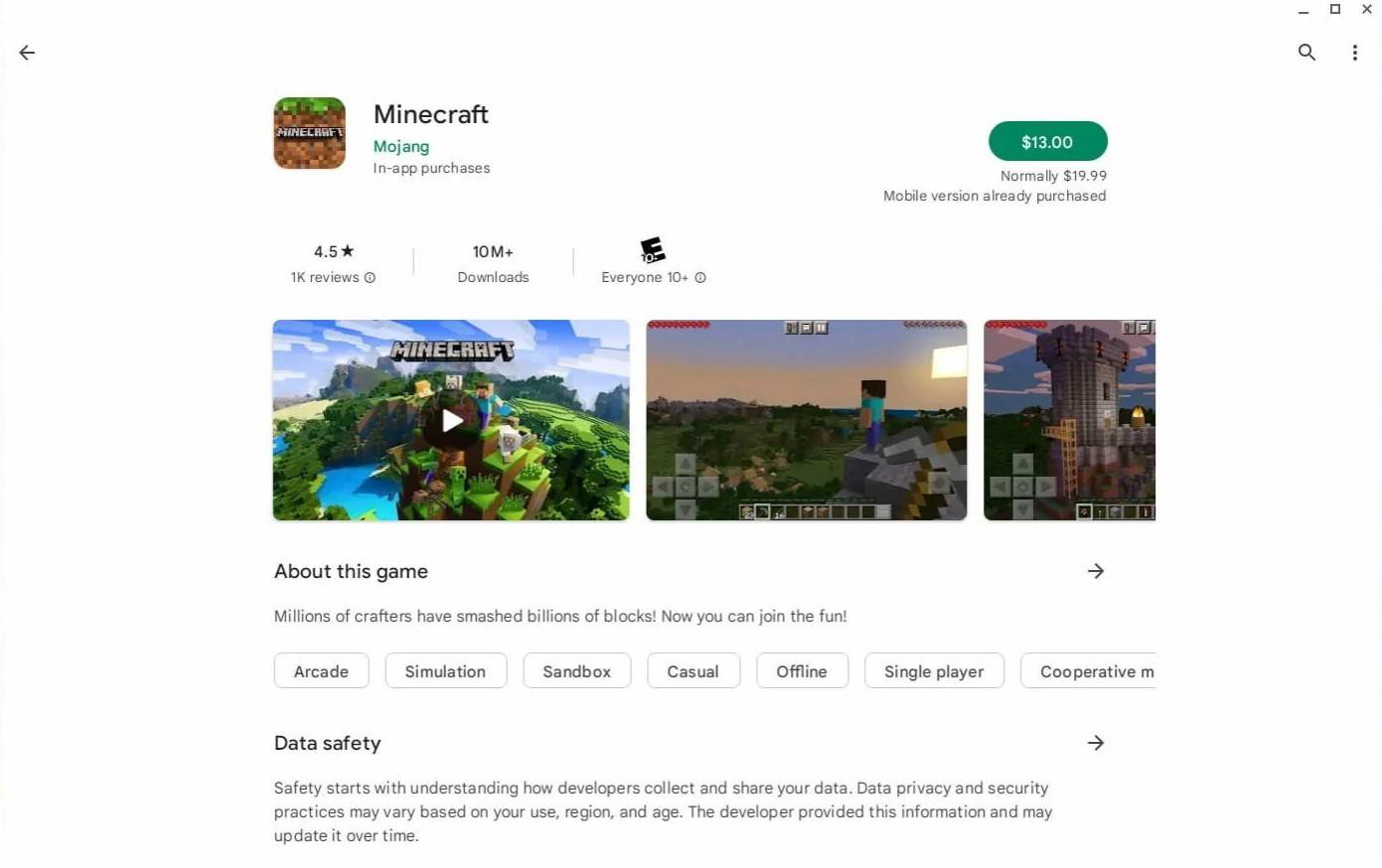
Resim Kaynağı: Hakkında
Küçük Chromebook'ları olan kullanıcılar için, düzgün bir oyun sağlamak için yanındaki optimizasyon tekniklerini ele alacağız.
Oyunu Koşmak
Kurulumdan sonra, Minecraft'ın başlatılması basittir. Uygulamayı uygulamalar listenizde arayın veya terminal üzerinden yürütmeniz yeterlidir. Oradan, Mojang hesap kimlik bilgilerinizle giriş yapın ve dünyanızı oluşturmaya başlayın!
Düşük özelliklere sahip bir Chromebook'ta Minecraft nasıl oynanır
Chromebook'unuz önerilen özellikleri tam olarak karşılamıyorsa, üzülmeyin. Performansı artırmanın ve oyunu oynanabilir hale getirmenin birkaç yolu vardır.
Grafik ayarlarını ayarlayın
Grafik kalitesini düşürmek, sisteminizdeki yükü önemli ölçüde azaltabilir. Ayarlar> Video seçeneklerine gidin ve kaydırıcıları buna göre ayarlayın.
Gereksiz arka plan uygulamalarını kapatın
Birden fazla uygulamayı aynı anda çalıştırmak, kaynakları domuz edebilir. Belleği serbest bırakmak için gerekli olmayan programları kapatın.
Önbellek ve geçici dosyaları temizleyin
Önbellek dosyalarının düzenli olarak temizlenmesi, daha yumuşak bir performans sağlar.
rm -rf ~/.minecraft/cache/*Chrome OS'de performansı artırma
Sağlam donanımları olmayan Chromebook'ları olan kullanıcılar için aşağıdaki ayarları düşünün:
- Donanım Hızlandırmasını Etkinleştir: Ayarlar> Ekran> Gelişmiş> Donanım Hızlanması'na gidin ve değiştirin.
- RAM kullanımını sınırlayın: Sistem aşırı yüklenmesini önlemek için sabit miktarda RAM tahsis edin.
Bu adımları izleyerek, bütçe dostu Chromebook'lar bile iyi bir Minecraft deneyimi sunabilir.
Chrome OS'deki oyun potansiyelinizi en üst düzeye çıkarmak için daha fazla ipucu ve püf noktası için bizi izlemeye devam edin!







